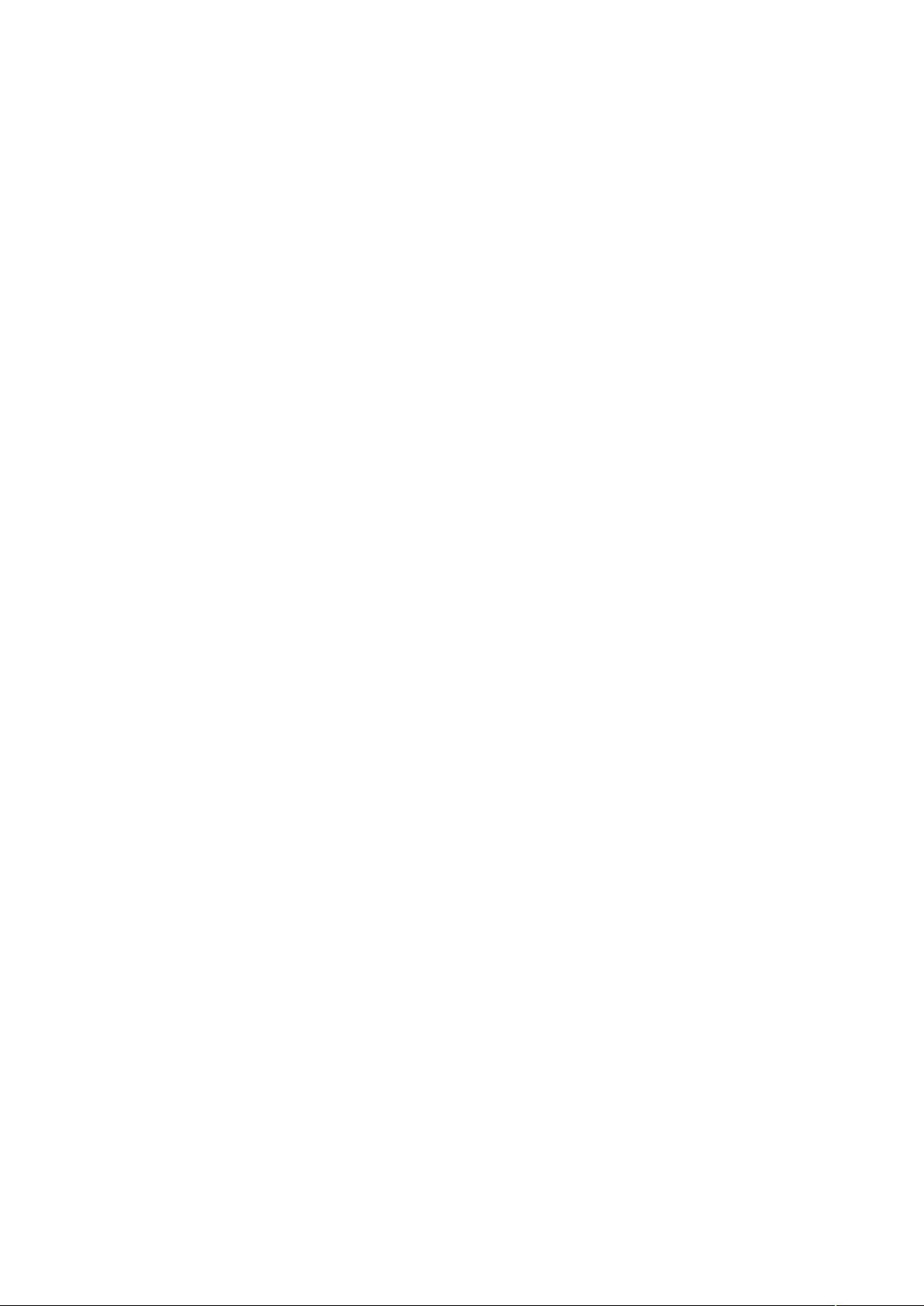Origin作图教程:从基础到高级
需积分: 11 49 浏览量
更新于2024-07-24
收藏 729KB DOC 举报
"origin作图方法精编版"
Origin是一款强大的科学绘图与数据分析软件,它提供了丰富的图形绘制功能,适用于科研工作者和工程师。本教程旨在帮助用户从基础到高级全面掌握Origin的作图方法。
首先,调整坐标轴的完整显示是作图过程中的常见操作。若需将坐标轴封闭,可以通过以下步骤实现:点击已有的坐标轴,右键选择“Title & Format”,在弹出的对话框中,分别勾选“Top”的“Show Axis”和“Tick”,以显示顶部的坐标轴。若不需要轴上的标尺,可以在“Major”和“Minor”选项中选择“none”。同样的方法可以设置右侧坐标轴。
“Major”和“Minor”是用来控制刻度线的方向。选择“in”表示刻度线向内,选择“out”则向外,而“none”则不显示刻度线。
在完成图形绘制后,若需要将图形复制到Word文档中,可以利用Origin的“Edit”菜单中的“Copy Page”功能。复制后的图形在Word中仍保持可编辑状态,通过双击图形可直接在Origin中进行修改。若要更新Word中的图形,只需在Origin中进行修改后,选择“File”菜单的“Update ***.doc”选项。需要注意的是,1英寸等于2.54厘米,确保图形尺寸符合要求。
关于导出图形,通常在论文中,使用“Export Page”功能更为合适,因为它可以导出多种格式的图片,如bmp、jpg、eps、pdf等。其中,eps格式适合于正式刊发的论文,因其清晰且文件大小适中。而在大多数情况下,TIFF格式是期刊要求的标准格式,因为其高质量且支持透明度。在导出TIFF时,选择LZW压缩可以有效减小文件大小。例如,Wiley的期刊就建议使用TIFF格式,并采用LZW压缩。
若在Word中的图形双击无法进入Origin的工作表Data区域,可以通过在图形上右键点击,选择“Create Worksheet Data”来生成数据工作表,这样就可以在Origin中继续进行数据分析和图形修改。
通过以上方法,用户能够熟练地运用Origin进行图形制作、编辑以及在其他文档中的应用,从而提高工作效率并保证图形质量。无论是简单的数据展示还是复杂的统计分析,Origin都能提供高效且专业的解决方案。
101 浏览量
288 浏览量
241 浏览量
108 浏览量
119 浏览量
520 浏览量
288 浏览量
「已注销」
- 粉丝: 1
- 资源: 7
最新资源
- AI_案例研究项目
- 蓝色商务工作汇报图表大全PPT模板
- zrlify-crx插件
- web-dev-interview-prep-quiz-website
- HL7 China-CDA.rar
- nikc:ggplot2和数据画廊
- discourse-emberjs-theme:https:discuss.emberjs.com的论坛主题
- Uniform-graphql:TypeScript中的代码优先GraphQL API,具有完整且强大的端到端类型安全性
- 基于知识图谱的推荐算法-NCFG的实现.zip
- tenLQR_SIMULINK_
- 蓝色扁平化商务PowerPoint图表PPT模板
- CH341SER_LINUX_2_ch341SER_linux_
- ember-brasil.github.io:巴西利亚·恩伯公会
- JaredBeans-crx插件
- 胖乎乎的鲸鱼资产包:此包随附胖乎乎的粉红鲸鱼精灵和一些海瓦片资产
- students-ng:第一个 Angular 应用程序,Epicodus 周 3 天 1